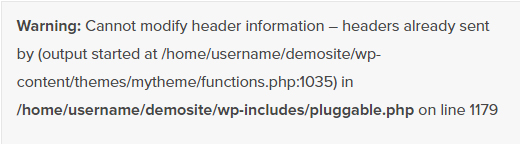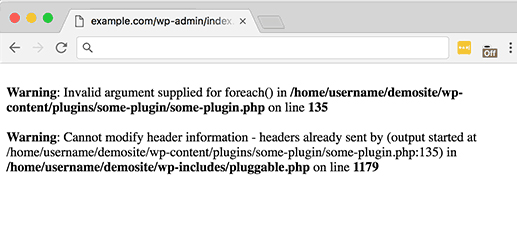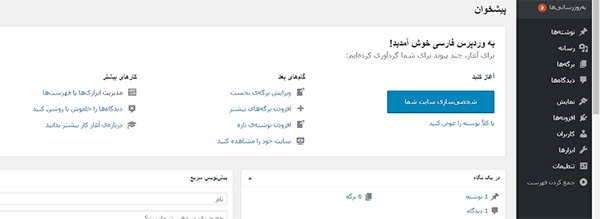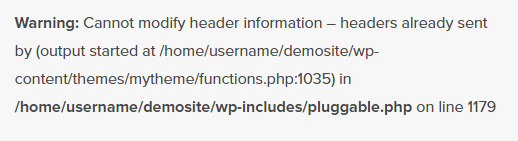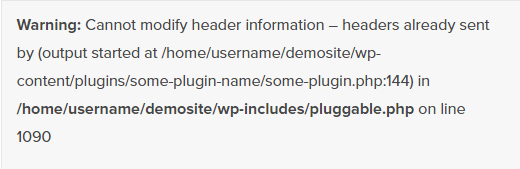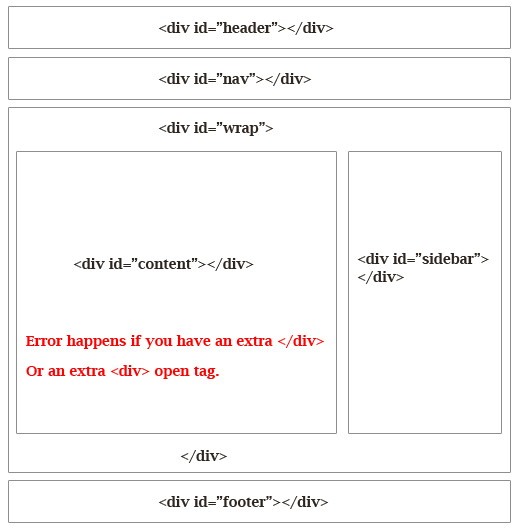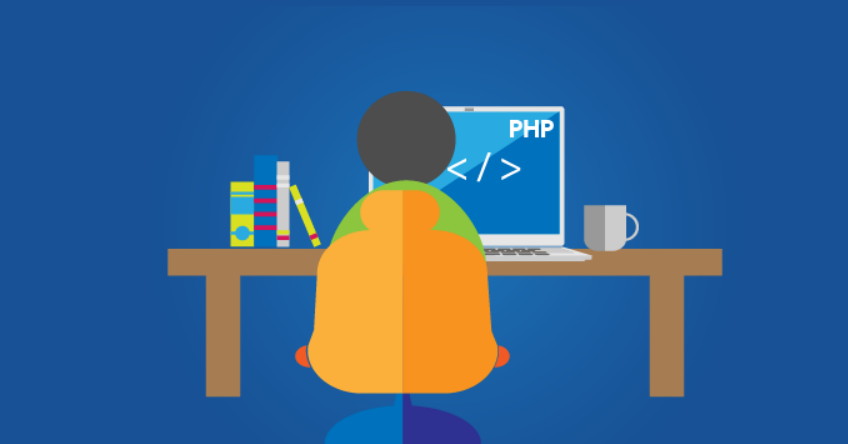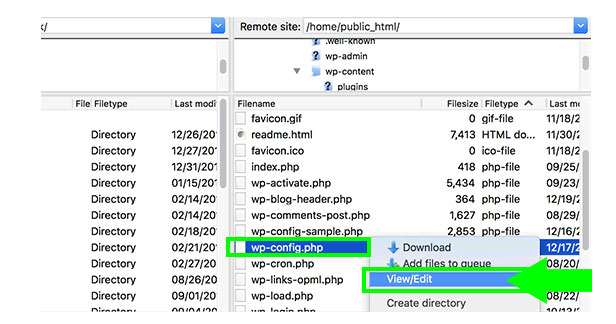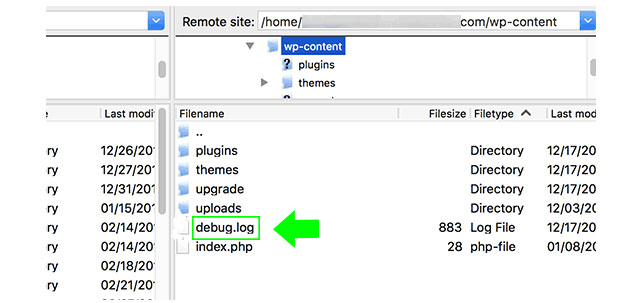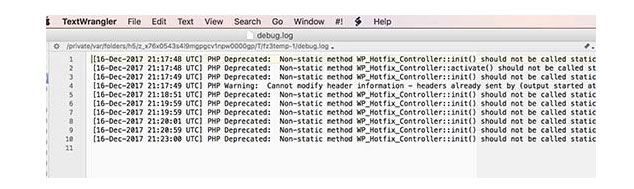آموزش تنظیمات رفع خطاهای وردپرس
[ad_1]
کمتر کسی است که با سایت وردپسی کار کرده باشد و خطاهای وردپرسی را ندیده باشد این خطاها به دلایل مختلفی مثلاً نصب افزونه، نصب قالب و یا هر چیز دیگری می تواند رخ دهد مسئله اینجاست وقتی که این خطاها رخ دهد شما باید چکار کنید تا خطاها رفع شوند؟!
در این آموزش وردپرس به طور کامل به شما خواهیم گفت تا چگونه به رفع خطای وردپرس بپردازید، چگونه خطاها را پنهان کنید و چگونه خطاها را ذخیره کنید …
برای انجام تمام این کارها نیاز به فایل wp-config دارید؛ فایل wp-config هم تنظیمات سایت شما را کنترل می کند و هم به عنوان یک ابزاری است تا بتوانید خطاها را پیدا و تعمیر کنید پس با آموزش امروز که یک آموزش کاملاً کاربردی است همراه ما باشید…
زمان تنظیم گزارش خطا فایل wp-config
فایل wp-config.php شامل تنظیمات وردپرس است؛ تنظیماتی این فایل شامل: متصل شدن به دیتابیس وردپرس و کلیدهای اعتبارسنجی برای امنیت وردپرس می باشد.
فایل wp-config می تواند قابلیت اشکال زدایی وردپرس را فعال کند و خطاها و اشکال های وردپرس را ذخیره کند بنابراین شما به راحتی می توانید عواملی که باعث خطاهای وردپرس شده اند مثلا نصب افزونه یا اسکرپیتی اگر جزو عوامل باشند را شناسایی کنید و سپس اقدام به رفع آن کنید.
اکنون بیایید ببینیم تا چطوری می شود قابلیت خطاهای وردپرس را فعال کنید.
فعال کردن قابلیت رفع اشکال در وردپرس
اولین کاری که شما باید انجام دهید این است که فایل wp-config.php را پیدا کنید و سپس آن را ویرایش کنید. برای پیدا کردن فایل wp-config.php باید با کمک FTP یا file maneger در سی پنل به وب سایتتان متصل شوید بعد از آن روی فایل wp-config.php کلیک راست کنید و گزینه ی view/Edit را انتخاب کنید.
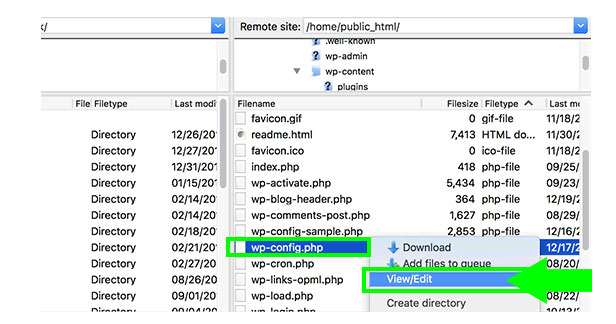
فایل wp-config.php را می توانید در هر ویرایشگری مثل Notpad++ و یا هر ویرایشگر دیگری باز کنید و خط “That’s all, stop editing! Happy blogging” را پیدا کنید و دقیقاً قبل از این خط کد زیر را قرار دهید.
define( 'WP_DEBUG', true );
شاید کد بالا در فایل wp-config.php وجود داشته باشد ولی تنظیمات اشتباهی داشته باشد در این موقع شما می بایست به درستی آن را تغییر دهید. شما با اضافه کردن قطعه کد بالا قابلیت رفع اشکال را در وردپرس فعال می کنید و وقتی که شما وب سایت تان را باز کردید و خطایی وجود داشت آن خطا را در بالای صفحه مشاهده خواهید کرد.
- نکته: توصیه ی می شود بعد از اینکه کار بالا را انجام دادید و خطاهای وردپرس رفع شدند این قابلیت را غیرفعال کنید و برای غیرفعال کردن کافی است مقدار false را قرار دهید.
فعال کردن قابلیت پنهان خطاهای وردپرس در وب سایت
به لحاظ امنیتی بهتر است که خطاها در وب سایت تان نشان داده نشوند و از دید همه ی کاربران پنهان بمانند پس شما بیایید کد زیر را در فایل wp-config.php قرار دهید تا تمام خطاها در سایت تان دیده نشوند دقت داشته باشید قطعه کد زیر را در ادامه ی کد قبلی قرار دهید.
define( 'WP_DEBUG_DISPLAY', false );
فعال کردن قابلیت ذخیره ی تمام خطاهای وردپرس
برای اینکه تمام خطاها ذخیره شود بهتر است قطعه کد زیر را در فایل wp-config.php در زیر کد WP_DEBUG قرار دهید.
define( 'WP_DEBUG_LOG', true );
اکنون تمام تغییرات را ذخیره کنید و فایل wp-config.php را در وب سایت تان آپلود کنید.
پیدا کردن خطاهای وردپرس
اولین کاری که شما باید برای پیدا کردن خطاها انجام دهید این است که به وب سایت تان نگاهی بیاندازید و به صفحاتی که دچار خطاها و اشتباهاتی شده است دسترسی داشته باشید. شما باید با یک برنامه مثل FTP یا file maneger در سی پنل به وب سایتتان متصل شوید سپس به پوشه ی wp-content رفته و فایلی با نام debug.log را پیدا کنید.
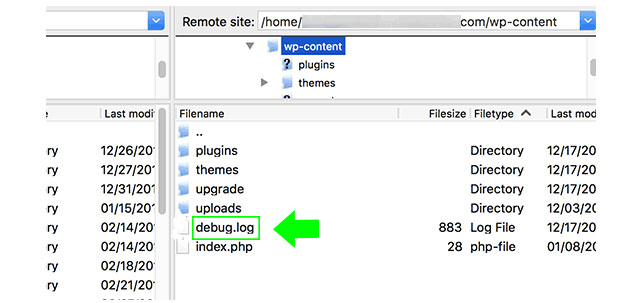
فایل debug.log را باز کنید این فایل حاوی همه ی خطاهای وردپرس می باشد و می توانید این فایل را ویرایش یا دانلود کنید.
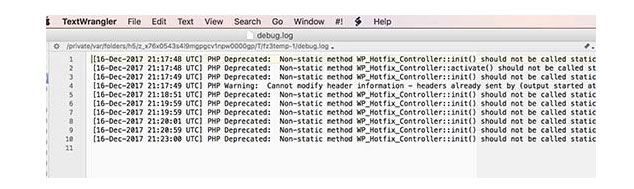
در پایان!
اگر از وب سایت وردپرسی استفاده کرده باشید حتما مشاهده کردید که وردپرس شما با نصب افزونه یا اسکرپیتی یا موارد دیگر دچار خطا خواهد شد و این خطاها را هر کسی که با وردپرس کار کرده و می کند حداقل یکبار با آن روبرو شده است در این زمان کاری که شما می بایست انجام دهید این است که قابلیت رفع خطاها و اشکال را در وردپرس فعال کنید و این کار هم با اضافه کردن قطعه کدی در فایل wp-config.php امکان پذیر است پس شما دیگر با اضافه کردن قطعه کد نگران خطاهای وردپرسی تان نیستید.
وقتی بازدیدکننده ای به وب سایت تان مراجعه می کند خطاهای وردپرس را می تواند در بالای صفحه مشاهده کند و این اصلاً به لحاظ امنیتی برای وب سایت تان خوب نیست در این زمان با اضافه کردن قطعه کد دیگر می توانید برای همیشه تمام خطاها را از دید کاربران سایت تان پنهان کنید.
برای اینکه تمام خطاهای وردپرس ذخیره شوند می توانید قطعه کدی به فایل wp-config.php اضافه کنید با این کار تمام خطاهای وردپرس در داخل پوشه ای ذخیره می شوند. پوشه ای که تمام خطاهای وردپرس در آن ذخیره می شود debug.log نام دارد.
امیدواریم مقاله ی آموزشی امروز برای شما مفید بوده باشد.
نوشته آموزش تنظیمات رفع خطاهای وردپرس اولین بار در بیست اسکریپت. پدیدار شد.
[ad_2]
لینک منبع مطلب